MacBook უსაფრთხოების 5 რჩევა
ის ძლიერია, ის მბზინავია და ყველას სურს, მათ შორის ქურდები და ჰაკერები. თქვენი MacBook ინახავს თქვენს სამყაროს: სამუშაო ფაილებს, მუსიკას, ფოტოებს, ვიდეოებს და სხვა ნივთებს, რომლებიც გაინტერესებთ, მაგრამ არის თუ არა თქვენი MacBook უსაფრთხო და დაცული ზიანისგან? გადახედეთ MacBook-ის უსაფრთხოების ხუთ რჩევას, რომლებიც შეგიძლიათ გამოიყენოთ, რათა თქვენი MacBook გადააქციოთ შეუღწევად და გაუსაძლისად მობილური მონაცემთა ციხესიმაგრედ.
გამოიყენეთ Find My Service ან App
თქვენ გსმენიათ iPhone-ისა და იპოვნეთ ჩემი iPhone აპი, სადაც მომხმარებლებს შეუძლიათ აკონტროლონ დაკარგული ან მოპარული iPhone-ის მეშვეობით iCloud ვებსაიტი iPhone-ის მდებარეობის ინფორმირებულობის შესაძლებლობების გამოყენებით.
ეს შესანიშნავია iPhone-ებისთვის, მაგრამ რაც შეეხება თქვენს MacBook-ს? არის ამისთვის აპლიკაცია? Დიახ აქ არის. Apple-მა შეამცირა სახელი Find My-ზე და გააფართოვა სერვისი მის სხვა მოწყობილობებზე, მათ შორის iPod-ებზე, AirPods-ზე, Apple Watch-ზე და Mac-ებზე.
აი, როგორ გავააქტიუროთ Find My სერვისი გაშვებულ Mac-ზე macOS Big Sur (11.0) ან macOS Catalina (10.15).
-
გახსენით Mac სისტემის პრეფერენციები და აირჩიეთ Apple ID.
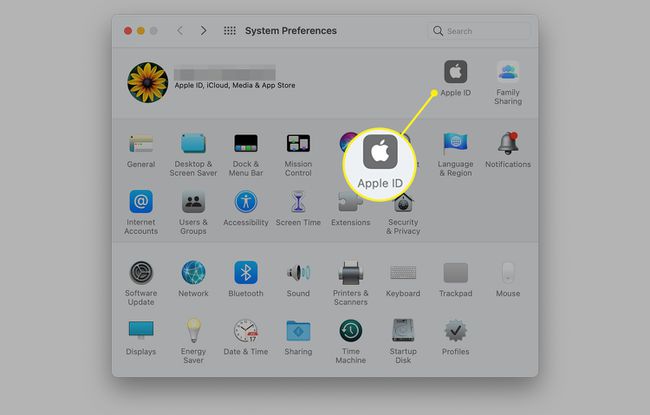
-
აირჩიეთ iCloud მარცხენა პანელში და მოათავსეთ ჩეკი მის წინ იპოვე ჩემი Mac მთავარ ეკრანზე. დააწკაპუნეთ Პარამეტრები ღილაკი Find My Mac-ის გვერდით.
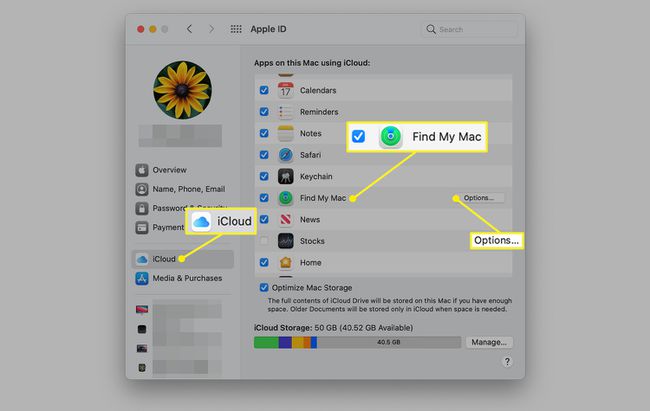
-
Ჩართე იპოვე ჩემი Mac თვისება. სურვილისამებრ, ჩართეთ იპოვე ჩემი ქსელი ფუნქცია ასევე. აირჩიეთ შესრულებულია თქვენი პარამეტრების შესანახად.
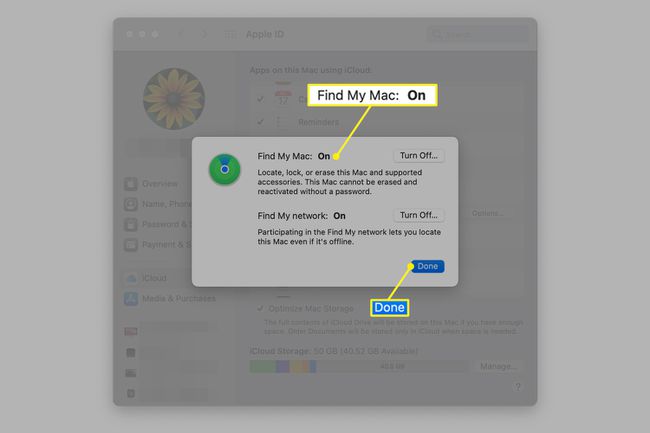
Find My Mac-ის ფუნქციის გააქტიურების შემდეგ, თუ თქვენი Mac დაკარგეს ან მოიპარეს, შეგიძლიათ იპოვნოთ იგი iCloud-ზე თქვენი Apple ID-ისა და პაროლის გამოყენებით, ისევე როგორც თქვენ შეგიძლიათ გამოიყენოთ Იპოვე ჩემი აიფონი.
თუ თქვენს Mac-ს აქვს ოპერაციული სისტემის ძველი ვერსია, რომელსაც არ აქვს Find My-ის მხარდაჭერა, თქვენ უნდა მიმართოთ მესამე მხარის აპს დაცვისთვის.
წლიური სააბონენტო გადასახადისთვის, აბსოლუტური სახლი და ოფისი პროგრამული უზრუნველყოფა უზრუნველყოფს როგორც მონაცემთა უსაფრთხოების, ასევე ქურდობის აღდგენის სერვისებს თქვენი MacBook-ისთვის. პროგრამული უზრუნველყოფა ინტეგრირდება BIOS-ის firmware დონეზე, ასე რომ, ქურდი, რომელიც ფიქრობს, რომ წაშლის თქვენი მოპარული კომპიუტერის მყარ დისკს გაურკვეველი გახდის მას, როდესაც ისინი დაუკავშირდებიან ქსელს და პროგრამული უზრუნველყოფა დაიწყებს მისი მდებარეობის მაუწყებლობას.
ჩართეთ თქვენი MacBook-ის უსაფრთხოების ფუნქციები
macOS და OS X ოპერაციულ სისტემებს აქვთ უსაფრთხოების მახასიათებლები, რომლებიც ხელმისაწვდომია მომხმარებლისთვის. სანამ ფუნქციები დაინსტალირებულია, ისინი ჩვეულებრივ არ არის ჩართული ნაგულისხმევად. მომხმარებლებმა დამოუკიდებლად უნდა ჩართონ უსაფრთხოების ფუნქციები. აქ არის ძირითადი პარამეტრები, რომლებიც უნდა დააკონფიგურიროთ თქვენი MacBook უფრო უსაფრთხოდ.
გამორთეთ ავტომატური შესვლა და დააყენეთ სისტემის პაროლი
მიუხედავად იმისა, რომ მოსახერხებელია, არ დაგჭირდეთ პაროლის შეყვანა ყოველ ჯერზე, როდესაც ჩატვირთავთ კომპიუტერს ან ეკრანმზოგს ამუშავებთ, შესაძლოა კარგად დატოვეთ თქვენი სახლის შესასვლელი კარი ღია, რადგან თქვენი MacBook არის მონაცემთა ფურშეტი, რომელიც ახლახან მოიპარა. ის.
საკონტროლო ველზე ერთი დაწკაპუნებით და პაროლის შექმნით, შეგიძლიათ ჩართოთ ეს ფუნქცია და დააყენოთ კიდევ ერთი საკონტროლო ბლოკი ჰაკერის ან ქურდის გზაზე. თუ არ დაგიყენებიათ სისტემის პაროლი, გადადით სისტემის პრეფერენციები > უსაფრთხოება და კონფიდენციალურობა > გენერალი ჩანართი და დააყენეთ ერთი.
ჩართეთ FileVault Encryption
თქვენი MacBook ახლახან მოიპარეს, მაგრამ თქვენ დადეთ პაროლი თქვენს ანგარიშზე, ასე რომ თქვენი მონაცემები უსაფრთხოა, არა? არასწორია!
ჰაკერების და მონაცემთა ქურდების უმეტესობა გაიყვანოს მყარი დისკი ამოიღეთ თქვენი MacBook-დან და მიამაგრეთ იგი სხვა კომპიუტერზე IDE/SATA-to-USB კაბელის გამოყენებით. მათი კომპიუტერი წაიკითხავს თქვენი MacBook-ის დისკს ისევე, როგორც მასში ჩართული ნებისმიერი სხვა DVD ან USB დისკი. მათ არ დასჭირდებათ ანგარიში ან პაროლი თქვენს მონაცემებზე წვდომისთვის, რადგან ისინი გვერდს უვლიან ოპერაციული სისტემის ჩაშენებულ ფაილურ უსაფრთხოებას. მათ ახლა აქვთ პირდაპირი წვდომა თქვენს ფაილებზე, მიუხედავად იმისა, თუ ვინ არის შესული.
ამის თავიდან ასაცილებლად უმარტივესი გზაა ფაილის დაშიფვრის ჩართვა OSX-ის გამოყენებით ჩაშენებული FileVault ინსტრუმენტი. FileVault შიფრავს და შიფრავს თქვენს პროფილთან დაკავშირებულ ფაილებს პაროლის გამოყენებით. რთულად ჟღერს, მაგრამ ყველაფერი ფონზე ხდება, ასე რომ თქვენ არ იცით, რომ არაფერი ხდება. იმავდროულად, თქვენი მონაცემები დაცულია. ასე რომ, თუ ჰაკერებს არ აქვთ პაროლი, მონაცემები წაუკითხავი და გამოუსადეგარია ქურდებისთვის, მაშინაც კი, თუ ისინი ამოიღებენ დისკს და მიამაგრებენ მას სხვა კომპიუტერზე.
გააქტიურეთ FileVault at სისტემის პრეფერენციები > უსაფრთხოება და კონფიდენციალურობა > FileVault ჩანართი. ჩაწერეთ აღდგენის გასაღები, რომელიც ავტომატურად გენერირებულია. თქვენს მონაცემებზე წვდომისთვის დაგჭირდებათ.
უფრო ძლიერი, მთლიანი დისკის დაშიფვრისთვის მოწინავე ფუნქციებით, შეამოწმეთ TrueCrypt, უფასო, ღია კოდის ფაილის და დისკის დაშიფვრის ინსტრუმენტი.
ჩართეთ თქვენი Mac-ის ჩაშენებული Firewall
Mac-ის ჩაშენებული firewall ხელს შეუშლის ჰაკერების უმრავლესობის მცდელობებს, შეაღწიონ თქვენს MacBook-ში ინტერნეტიდან. ადვილია დაყენება. ჩართვის შემდეგ, firewall ბლოკავს მავნე შემომავალი ქსელის კავშირებს და არეგულირებს გამავალ ტრაფიკს. აპლიკაციებმა უნდა მოითხოვონ თქვენგან ნებართვა (ამომხტარი ფანჯრის მეშვეობით), სანამ ისინი შეეცდებიან გამავალი კავშირს. თქვენ შეგიძლიათ მიანიჭოთ ან უარყოთ წვდომა დროებით ან მუდმივ საფუძველზე, როგორც თქვენთვის შესაფერისი.
Firewall ჩანართი მდებარეობს სისტემის პრეფერენციები > უსაფრთხოება და კონფიდენციალურობა > Firewall ჩანართი. Lifewire გთავაზობთ დეტალურ, ნაბიჯ-ნაბიჯ მითითებებს როგორ ჩართოთ OS X-ის უსაფრთხოების მახასიათებლები.
დააინსტალირეთ პატჩები
კატასა და თაგვის ექსპლოიტის/პაჩის თამაში ცოცხალი და კარგადაა. ჰაკერები პოულობენ სისუსტეს აპლიკაციაში და ავითარებენ ექსპლოიტს. აპლიკაციის დეველოპერი მიმართავს დაუცველობას და ავრცელებს პატჩს მის გამოსასწორებლად. მომხმარებლები აყენებენ პატჩს და წრე გრძელდება.
macOS და OS X რეგულარულად ავტომატურად ამოწმებენ Apple-ის ბრენდის პროგრამული უზრუნველყოფის განახლებებს და ხშირად მოგთხოვთ ჩამოტვირთოთ და დააინსტალიროთ ისინი. ბევრ მესამე მხარის პროგრამულ პაკეტს, როგორიცაა Microsoft Office, აქვს საკუთარი პროგრამული უზრუნველყოფის განახლების აპი, რომელიც პერიოდულად ამოწმებს, არის თუ არა რაიმე პატჩები. სხვა აპლიკაციებს აქვთ ხელით ფუნქცია „განახლებების შემოწმება“ ხშირად განთავსებული დახმარების მენიუში.
კარგი იდეაა განახორციელოთ ან დაგეგმოთ განახლების შემოწმება ყოველკვირეულად თქვენი ყველაზე ხშირად გამოყენებული აპლიკაციებისთვის, რათა არ იყოთ დაუცველი პროგრამული უზრუნველყოფის ექსპლოიტების მიმართ.
ჩაკეტეთ იგი
თუ ვინმეს აქვს გადაწყვეტილი მოიპაროს თქვენი კომპიუტერი, მას შეუძლია, მიუხედავად იმისა, თუ რამდენი ფენის დაცვა გაქვთ. თქვენი მიზანი უნდა იყოს, რაც შეიძლება გაურთულოთ ქურდს თქვენი MacBook-ის მოპარვა. თქვენ საკმარისად გსურთ მათი დათრგუნვა, რომ გადავიდნენ უფრო მარტივ მიზნებზე.
Kensington Lock, რომელიც ათწლეულების განმავლობაში არსებობს, არის უსაფრთხოების მოწყობილობა ფიზიკურად დასაკავშირებლად ლეპტოპი ფოლადის საკაბელო მარყუჟით ავეჯის დიდ ნაწილზე ან სხვა ობიექტზე, რომელიც არ არის ადვილი გადავიდა. ლეპტოპების უმეტესობას აქვს ჩაშენებული K-სლოტი, რომელიც იღებს კენსინგტონის ტიპის საკეტს, მაგრამ MacBook-ებს არა. თქვენ გჭირდებათ ადაპტერი, რომელთაგან რამდენიმე ხელმისაწვდომია Amazon-ზე, მაგრამ ყველა ადაპტერი არ არის თავსებადი Mac-ის ყველა მოდელთან, ასე რომ წაიკითხეთ წვრილმანი ბეჭდვითი ნაბეჭდი სანამ შეუკვეთავთ.
შეიძლება ამ საკეტების არჩევა? დიახ. შესაძლებელია თუ არა კაბელის გაჭრა სწორი ხელსაწყოებით? დიახ. მთავარია, რომ საკეტი ხელს უშლის შემთხვევით ქურდობას. სავარაუდო ქურდი, რომელიც ბიბლიოთეკაში საკეტის აკრეფის კომპლექტს და Jaws of Life მავთულის საჭრელებს დაამტვრევს თქვენი MacBook-ის მოსაპარად, სავარაუდოდ უფრო მეტ ეჭვს იწვევს, ვიდრე ისინი წავიდოდნენ იმ ლეპტოპით, რომელიც თქვენს გვერდით იჯდა, რომელიც არ იყო მიბმული ჟურნალთან თარო.
ძირითადი Kensington Lock მოდის მრავალი სახეობის და ხელმისაწვდომია უმეტეს საოფისე მაღაზიებში.
დაიცავით თქვენი Mac Hard-Shell კონფიგურაციით
თუ სერიოზულად ფიქრობთ უსაფრთხოებაზე და გსურთ ღრმად ჩახედოთ თქვენს პარამეტრებს, რათა დარწმუნდეთ, რომ თქვენი Mac-ის უსაფრთხოება მაქსიმალურად ტყვიაგაუმტარია, გადადით Apple Support ვებსაიტზე და ჩამოტვირთეთ Mac OS X უსაფრთხოების კონფიგურაციის სახელმძღვანელო. ეს დოკუმენტები დეტალურად აღწერს არსებულ პარამეტრებს OS-ის ყველა ასპექტის ჩაკეტვისთვის, რათა ის მაქსიმალურად უსაფრთხო იყოს.
ფრთხილად იყავით, რომ დააბალანსოთ უსაფრთხოება და გამოყენებადობა. თქვენ არ გსურთ თქვენი MacBook ისე მჭიდროდ ჩაკეტვა, რომ მასში ვერ მოხვდეთ.
